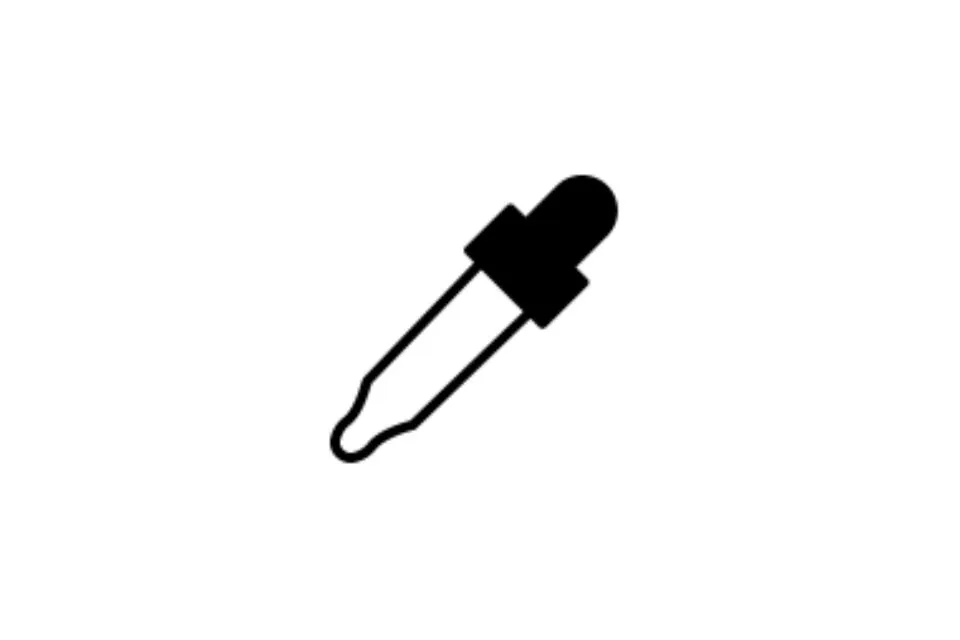Beginnen wir mit dem Verständnis von Photoshop. Adobe Photoshop, das 1988 veröffentlicht wurde und es Ihnen ermöglichte, Grafiken zu bearbeiten, zu entwerfen und ein Bild zu erstellen. Um dies zu erreichen, stehen Ihnen mehrere Tools und Funktionen zur Verfügung. All diese Funktionen haben eine einzigartige und wichtige Funktion, um Ihrer Arbeit ein natürliches und authentisches Aussehen zu verleihen. Adobe Photoshop dient Zwecken wie Website-Design, Projektlayout, Grafikerstellung, Bildschreiben und vielen anderen Zwecken.
Der Pipette ist eine solche wichtige Funktion oder ein wichtiges Werkzeug, das in Photoshop verwendet wird. Die Funktion dieses Tools besteht darin, Ihren Designs und Kunstwerken eine präzise und perfekte Farbe zu verleihen. Es ist eines der bequemsten und benutzerfreundlichsten Tools in Adobe Photoshop. Lassen Sie uns tiefer in die Auswirkungen dieses Tools eintauchen, wie Sie es präzise verwenden und was Sie dabei beachten sollten.
Verwendung des Pipettenwerkzeugs
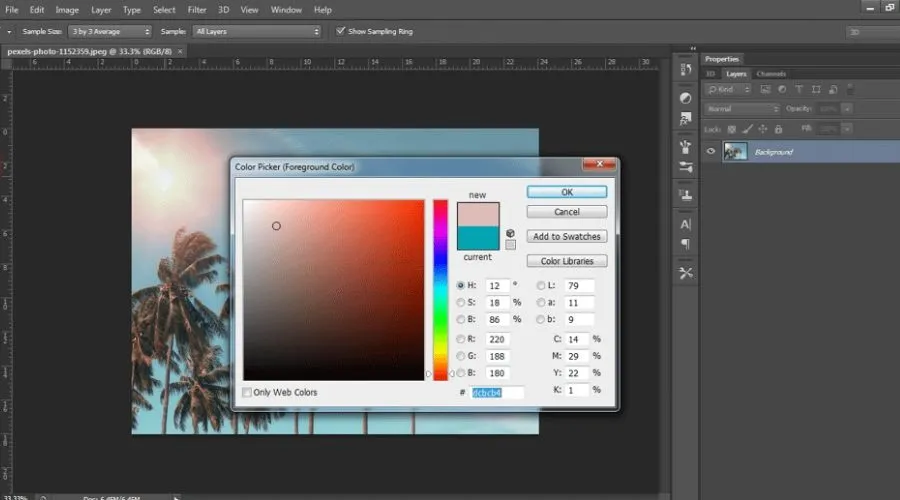
Wie bereits erwähnt, das Pipettenwerkzeug sorgt für die Präzision Farbe für Ihr Kunstwerk. Dieses Tool hilft Ihnen dabei, die gewünschten Farben für Ihr resultierendes Werk auszuwählen und die Farbtöne entsprechend zu ändern. Sie müssen den Cursor ziehen und bewegen, bis Sie genau die gewünschte Farbe erhalten. Nachdem Sie Ihre Farbe ausgewählt haben, wird diese automatisch als Vordergrundfarbe für Ihr Bildmaterial angezeigt. Wenn Sie also eine Farbe aus einem anderen Bild haben, die Sie in Ihr aktuelles Design integrieren möchten, ist das Pipettenwerkzeug Photoshop genau das Richtige für Sie.
Schritte zur Verwendung des Pipettenwerkzeugs
Da es auch sehr bequem zu verwenden ist, sind nicht viele Schritte erforderlich, um es sinnvoll einzusetzen. Es gibt die sehr grundlegende vier Schritte bei der Verwendung des Pipettenwerkzeugs beteiligt. Sie sind -
- Wählen Sie das Bild oder den Vordergrund aus und öffnen Sie es in Photoshop. Wählen Sie aus diesem ausgewählten Bild Ihre Lieblingsfarbe aus.
- Wählen Sie nun in der Symbolleiste auf der linken Seite des Bildschirms das Werkzeug aus, das wie eine Pipette aussieht. Bewegen Sie die Maus über das Bild, bis Sie die gewünschte Farbe erhalten. Sie können dazu auch auf die Schaltfläche „Ich“ klicken.
- Klicken Sie, um Ihr Muster auszuwählen, und auf Ihrem Bildschirm erscheint ein Ring mit der durch das Werkzeug ausgewählten Farbe.
- Diese Farbe wird nun Ihr Vordergrund sein und Sie können sie nun für Bearbeitungszwecke weiterverwenden.
Optionen in einem Pipettenwerkzeug
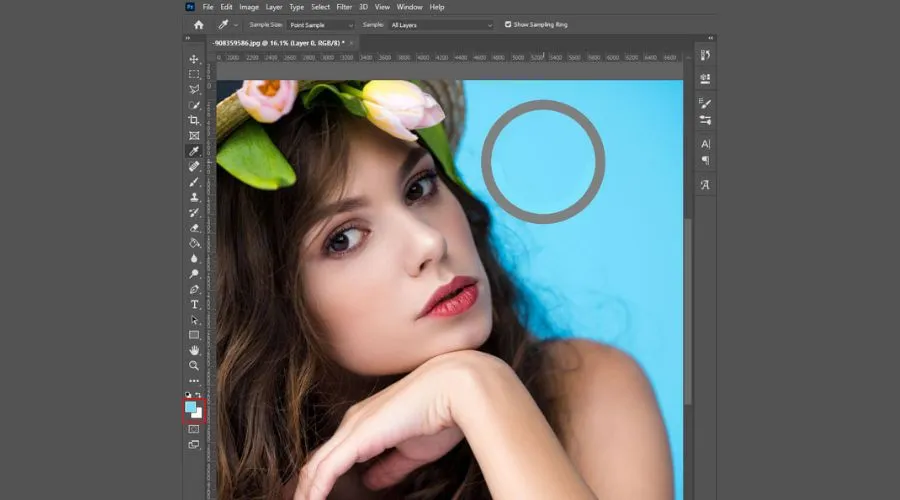
Wenn Sie auf die Pipette klicken, wird Folgendes angezeigt drei Möglichkeiten auf Ihrem Bildschirm. Lassen Sie uns alle diese Optionen im Detail verstehen.
Probengröße
Diese Funktion hilft dem Pipettenwerkzeug, die Farbe aus einem bestimmten Musterbereich auszuwählen. Es gibt sieben Optionen im Stichprobengröße der Pipette. „Point Sampler“ ist die Standardeinstellung und nimmt die Farbe von der Stelle auf, auf die der Cursor zeigt. Darüber hinaus gibt es sechs verschiedene quadratische Durchschnittspunkt-Sampler, aus denen die Pipette die gewünschte Farbe auswählt. Beispielsweise wird für einen 3*3-Durchschnitt die Farbe aus einem 3*3-Quadrat-Durchschnitt ausgewählt. Ebenso gibt es den Durchschnitt 5*5, den Durchschnitt 11*11, den Durchschnitt 31*31, den Durchschnitt 51*51 und den Durchschnitt 101*101.
Probe
Die Dropdown-Liste „Beispiel“ bietet Ihnen fünf Optionen. Diese sind -
- Aktuelle Ebene – Wenn Sie diese Option aktivieren, wird die Farbe nur aus der aktuellen und ausgewählten Ebene ausgewählt.
- Alle Ebenen – Das Tool wählt Farben aus allen Ebenen Ihres aktuellen Dokuments aus.
- Aktuelle Ebene und darunter – Mit dieser Funktion kann die Pipette die Farben aus der aktuellen Ebene und den ausgewählten Ebenen unter der aktuellen Ebene auswählen.
- Alle Ebenen, keine Anpassung – Hierzu wählt das Tool die Farbe aus allen im Dokument vorhandenen Ebenen aus. Die Einstellungsebenen spielen keine Rolle.
- Aktuell und darunter, keine Anpassung – Das Pipettenwerkzeug wählt die Farbe aus der aktuellen Ebene und den Ebenen unter der aktuellen Ebene aus. Die Einstellungsebene spielt keine Rolle, selbst wenn sie sich unterhalb der aktuellen Ebene befindet.
Probenahmering
Der Probenahmering Zeigt die Farbe an, die mit der Pipette auf dem Ring ausgewählt wurde. Diese Funktion ist für die Auswahl präziser Farben für Hintergrund und Vordergrund unerlässlich. Sie können diese Option entsprechend aktivieren oder deaktivieren, wir empfehlen jedoch, sie aktiviert zu lassen. Es gibt Ihnen eine bessere Vorstellung und ein besseres Aussehen.
Dinge, die Sie bei der Verwendung des Pipettenwerkzeugs beachten sollten
- Sie können die Pipette für jedes Bild auf Ihrem Gerät, aus dem Photoshop-Arbeitsbereich oder einer anderen Anwendung verwenden.
- Klicken Sie auf Ihrer Tastatur auf die Feststelltaste, um Ihre Farbauswahl zu präzisieren und genaue Pixel aus dem Bild zu erhalten.
- Erstellen Sie Webfarben, indem Sie mit der rechten Maustaste klicken. Es erweitert das Angebot an Hintergrundprodukten.
- Sie können das Werkzeug auch gleichzeitig mit anderen Werkzeugen wie Bleistift, Pinsel, Farbverlauf oder einem anderen Werkzeug verwenden.
- Wenn Sie außerdem die genauen Werte der benötigten Farbe kennen, also die CMYK- und RGB-Werte, findet die Pipette diese Farben sofort für Sie und Sie müssen nicht in irgendeinem Bild danach suchen.
Abschluss
Pipette ist eines der zahlreiche Tools und Funktionen von Adobe Photoshop. Fügen Sie Ihrem Kunstwerk mit diesem Tool und seinen Funktionen die perfekte Farbe hinzu. Sie können das Tool Procreate ebenfalls verwenden, indem Sie es auf Ihre Leinwand tippen und die gewünschte Farbe erhalten. Passen Sie die Farben im gesamten Bild an Ihren Hintergrund und Vordergrund an und erhalten Sie mit Adobe Photoshop Ihr gewünschtes Kunstwerk. Erweitern Sie Ihr Wissen zu weiteren Themen wie diesem durch die Trendkult Webseite. Schauen Sie sich das unbedingt an.